Mainos
Ah, Android-navigointipalkki tai, kuten ystävät kutsuvat sitä, navigointipalkki. Jos sinulla ei ole Samsung-laitetta, jossa on laitteistovalikko-, Koti- ja Takaisin-painikkeet, olet varmasti kokenut tämä moderni Android-kiinnike: Musta palkki, joka sijaitsee näytön alareunassa ja varastaa arvokasta pikseliä. Tosiaankin, se tekee tärkeää työtä - antaa sinun mennä takaisin tai kotiin ja päästä Viimeisimmät sovellukset -ruutuun ja -valikkoon... Mutta miksi se ei voi pysyä poissa tieltä, kun et tarvitse sitä? No, Ultimate Dynamic Navbar [Ei enää saatavana] -sovelluksella se voi - ja siitä voi tulla myös hyödyllisempää matkan varrella.
Monille kehittäjille on varattu Androidin navigointipalkki - ja sen seurauksena löydät jotain nimeltä Pie Controls monilta ROM-levyiltä, kuten syaani tai PAC (tarkistettu täällä Paras ROM Sony Xperia Z: lle? PAC, tarkistettuOlin äskettäin alkanut käyttää Sony Xperia Z -laitetta, ensimmäistä Android-laitetta, joka ei ole Samsung. Toisin kuin kansainvälinen Galaxy S4 (i9500), Xperia Z: llä on runsaasti saatavilla olevia ROM-levyjä. Tänään haluaisin ... Lue lisää ). Tämä on pyöreä valikko, joka aukeaa näkyviin liu'uttamalla sormeasi näytölle. Se toimii, ja silti Ultimate Dynamic Navbar on parempi, kuten pian näet. Joten riippumatta siitä, onko käytössäsi varasto-ROM tai jotain, joka sisältää Pie-ohjaimia, olet kiinnostunut tästä sovelluksesta. Se tulee sekä Lite-versiona että kokonaisena, joka palauttaa sinut takaisin 3 dollaria. Suhtaudumme näihin asioihin tosissaan, joten tarkastelen maksettua versiota.
Tarvitset tarvitsemasi: juurtunut puhelin (mikä tahansa ROM tekee)
Ultimate Dynamic Navbar -palkissa on monia hienoja asioita, joista vähiten mainittakoon, että se on ROM-riippumaton. Olen hiljattain keskustellut aiheesta iloja puhelimesi mukauttamisesta Mukauta puhelinta vilkkumatta ROM-levyä Xposed-kehyksen avullaOn yleisesti tiedossa, että paras tapa mukauttaa Android-laitteesi on salata se uudella ROM-levyllä. Se on myös väärin. Lue lisää vilkkumatta ROM: a Xposed-kehystä käyttämällä, ja mainitsin tuon viestin lopussa, että joillekin sovelluksille on nyt omat Xposed-moduulit, kuten Greenify Vihreys: Lopeta taustalla olevien sovellusten toiminta [Android 3.1+] Lue lisää . Ultimate Dynamic Navbar on toinen esimerkki:
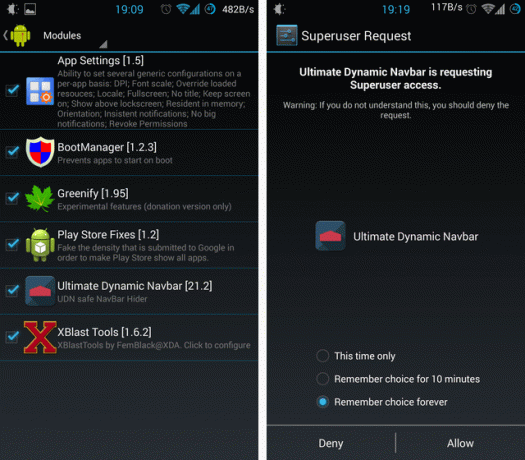
ottaa Xposed Mukauta puhelinta vilkkumatta ROM-levyä Xposed-kehyksen avullaOn yleisesti tiedossa, että paras tapa mukauttaa Android-laitteesi on salata se uudella ROM-levyllä. Se on myös väärin. Lue lisää (vasen, ylhäällä) on valinnainen, mutta tarjoaa hyvän tavan piilottaa navigointipalkin, jos ROM-levy ei salli tätä alkuperäisesti. Juurtuneen puhelimen omistaminen ja Ultimate Dynamic Navbar -käyttöoikeuden myöntäminen on ei valinnainen, kuten yllä olevasta oikeasta kuvakaappauksesta näet. Jos haluat miettiä miten juurtua puhelimeesi, meidän Android-juuriopas Täydellinen opas Android-puhelimen tai -tabletin juurtumiseenJoten haluat juurruttaa Android-laitteen? Tässä on kaikki mitä sinun tarvitsee tietää. Lue lisää voi luultavasti auttaa sinua siellä.
Nykyisen navigointipalkin poistaminen käytöstä
Tarkastellaanpa ensin tätä sovellusta:
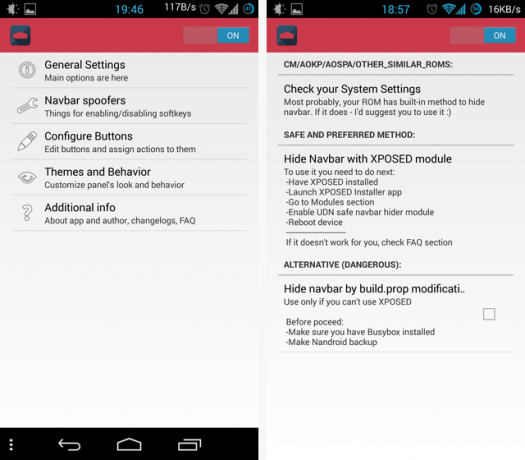
Ensimmäinen asia, jonka haluat tehdä, on piilottaa nykyinen navigointipalkki - muuten sinulla on kaksi niistä, toinen päällekkäin. En pystynyt ottamaan siitä kuvakaappausta, mutta se on niin ärsyttävä ja tarpeeton kuin miltä se kuulostaa. Joten napauta Navbarin huijarit (toinen merkintä päävalikossa) nähdäksesi vaihtoehdot. Oikealla näkyvä huijausruutu asettaa asiat järkevästi: Jos käytät jo syanogeeniä, AOKP: tä tai samanlainen ROM, Ultimate Dynamic Navbar suosittelee, että poistat navigointipalkin käytöstä ROM: n sisäänrakennetulla avulla mekanismi.
Seuraavaksi paras vaihtoehto on navigointipalkin piilottaminen mukana toimitetulla Xposed-moduulilla. Siksi on tärkeää lukea näytöt: Käynnistin aluksi vain Xposed-moduulin, vaikka ROM-levyni ei tarvinnut sitä.
Viimeisenä ja ehdottoman vähäisimpänä asiana on sammuttaa navigointipalkki muuttamalla Androidin build.prop-tiedostoa. Se voisi toimia, mutta aivan kuten kehittäjä selvästi toteaa, se on vaarallinen ja et vain halua mennä sinne. Hanki Xposed sen sijaan.
Cyanogenmod: lle, kuinka näin kytkein navigointipalkin pois päältä: menin Asetukset> Käyttöliittymä> Piiraat ja poisti valintaruudun näytön yläosasta (ts. piilotetut piirakoiden ohjaimet). Sitten menin Laajennettu työpöytä ja valittu Tilarivi näkyvissä:
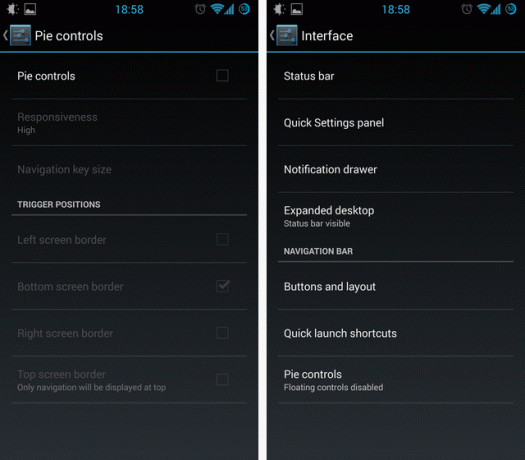
Se oli siinä. Minulla oli nyt laite navigointipalkilla, joka piilotti itsensä automaattisesti näkymästä, kun en tarvinnut sitä. Mutta hauska oli vasta alkamassa: Nyt voin alkaa mukauttaa asioita tosissani, paljon enemmän kuin mitä Pie Controls voi tehdä syanogeenillä.
Pyyhkäisevät ja puristavat ja vaihtavat, luoja
Ultimate Dynamic Navbars -laitteilla on yksi kaikkein täydellisimmistä asetusvalikoista, joita olen nähnyt viimeisimmässä muistissa. Vakavasti tämä peto antaa sinun mukauttaa mitä vain. Tässä on vain muutama näyttö, jotta saat käsityksen siitä, mitä voit tehdä:
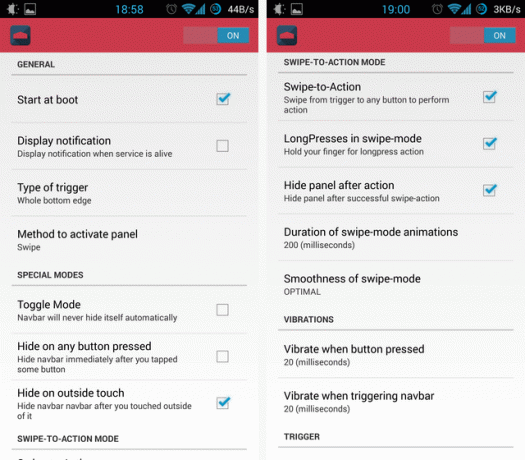
Erilaiset asetukset tulevat olemaan tärkeitä eri ihmisille, mutta minulle Liipaisimen tyyppi oli tärkeä. Liipaisin asetetaan alun perin laitteen vasempaan alakulmaan - napauta sitä tai pyyhkäise sitä vaihtaaksesi navigointipalkkia. Kuten yllä näet, muutin sen Koko alareuna, joka tarkoittaa pyyhkäisemällä ylös näytön pohjasta, ponnahtaa navigointipalkkiin - minulle hyvin luonnollinen ele.
Kaksi muuta edellä mainittua merkittävää asetusta ovat Pyyhkäise-to-Action ja LongPressi pyyhkäisytilassa (oikeassa kuvakaappauksessa). Ensimmäisen avulla voit pyyhkäistä ylöspäin paljastaaksesi navigointipalkin, nostamalla sitten sormesi painikkeelle ja nostamalla se näytöltä. Se lasketaan painona painona, ja se tekee työskentelystä automaattisen piilotetun navigointipalkin kanssa yhtä helppoa kuin työskentely näkyvän kanssa: Ei ylimääräisiä napautuksia.
Toinen asetus liittyy siihen tosiseikkaan, että UDN (kuten me tästä viitataan nyt) antaa sinun asettaa kaksi toimintoa jokaiselle painikkeelle: Paine ja pitkään paine. Halutessasi voit saada pitkään painettavan aktivoitumaan samalla tavalla: pyyhkäise näyttääksesi navigointipalkin, siirrä sormesi painikkeeseen ja pidä sitä siinä. Hetken kuluttua pitkä painallustoiminto laukaisi. Tämä on suurta kuvata, mutta toimii hyvin sujuvasti.
Kaksi muuta näppäinasetusta liittyy liityntäpinnan korkeuteen ja aktivoidun eleen pituuteen:
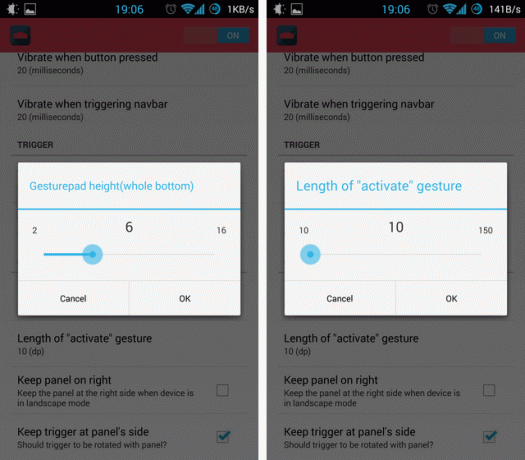
Lasin puhelimessa nämä molemmat alhaisiin arvoihin, kuten yllä näet. Tämä tarkoittaa sitä, että liikun pohjimmiltaan vain sormeni alaruudulta näytölle, ja navigointipalkki näkyy oikealla alla sormeni - minun ei tarvitse siirtää sitä takaisin. Pieni asia, mutta sillä on merkitystä toiminnolle, jonka teet monta kertaa päivässä.
Lähtökohta tässä on, että on erä kokeilla täällä, ja sinun tulee ottaa aikaa ja mukauttaa asioita, kunnes ne tuntuvat sinulle sopivilta.
Painiketoimintojen mukauttaminen
Nyt kun palkki toimii haluamallasi tavalla, on aika pohtia yksittäisiä painikkeita. Mitä painikkeita haluat ja mitä niiden pitäisi tehdä? Mahdollisuuksia on runsaasti:

Yläpuolella on vain pieni osa painikkeiden mukauttamisnäytöstä. Oikealla olevassa luettelossa näkyy, mitä kukin painike voi tehdä (ja myös muita toimintoja on). Voit sammuttaa näytön painikkeella, muuttaa äänenvoimakkuutta ja tietenkin tehdä mitä tahansa painikkeella yleensä.
Yksi asia on valitettavasti puuttuu on tapa käynnistää pikavalinnat painikkeiden kautta: Olisi hienoa, jos voisin painaa pitkään Koti-painiketta pitkään avataksesi sovelluslaatikon Nova Launcher Prime (tarkistettu täällä Nova-käynnistysohjelma - vielä parempi kuin oletusarvoinen Android 4.0 -käynnistysohjelmaKunnes Ice Cream Sandwich (Android 4.0) tuli mukana, Androidin käyttöliittymä tuntui hiukan vähemmän kiillotetulta kuin iOS: n. Mutta Android 4.0: n kanssa Google teki puhtaan tauon edellisen Android-visuaalisen tyylin kanssa esitellessään Holon ... Lue lisää ). Tämä on yksi UDN: n harvoista puutteista räätälöinnissä.
Navbar-rivin ulkoasun ja koon muuttaminen
Okei, joten nyt sinulla on unelmiesi navigointipalkki painikkeiden kanssa. Tämä olisi hyvä aika harkita kosmetiikkaa ja estetiikkaa:
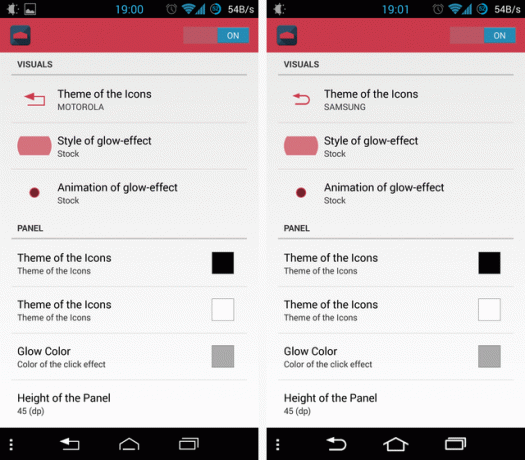
UDN toimittaa paljon ja paljon painiketeemoja, aina varastoteemoista (voit saada painikkeet näyttämään oikealta kuten puhelimesi tai ystäväsi puhelimen mukana tulleella ROM-levyllä, joillekin villeille (ei tarkoita rumaille) variantteja. Yllä voit nähdä Motorola- ja Samsung-teemoja. Voit myös muuttaa värejä ja hehkuefektejä.
Seuraavaksi navigointipalkin koon mukauttaminen:
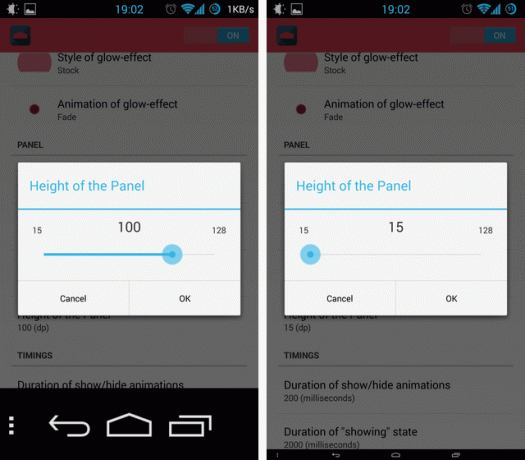
Yläpuolella näet kaksi ääripäätä (se oikealla oleva 15 pikselin navigointipalkki on pikkuruinen, vai mitä?), mutta 45 on yleensä järkevä asetus useimmille.
Lukeminen Docs ja yksinäinen vika
Koska UDN voi tehdä niin paljon, on hienoa nähdä, että kehittäjä kesti jonkin aikaa niputtaaksesi usein kysytyt kysymykset ja puuttuakseen mahdollisiin huolenaiheisiin:
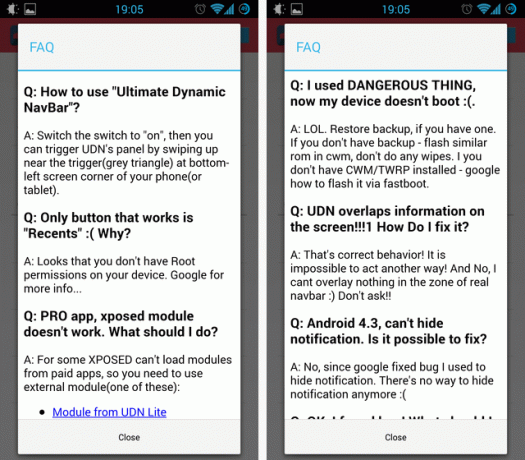
Kuten yllä näet, UKK on melko epävirallinen - "Nyt laitteeni ei käynnisty", sanoo käyttäjä, "LOL", vastaa kehittäjä. Se sai minut nauramaan. Vastaukset ovat informatiivisia, mutta ne sisältävät satunnaisia kirjoitusvirheitä.
Viimeiseksi, tämä olisi hyvä paikka mainita yksi ainoa virhe, jonka olen tavannut UDN: ää käytettäessä:
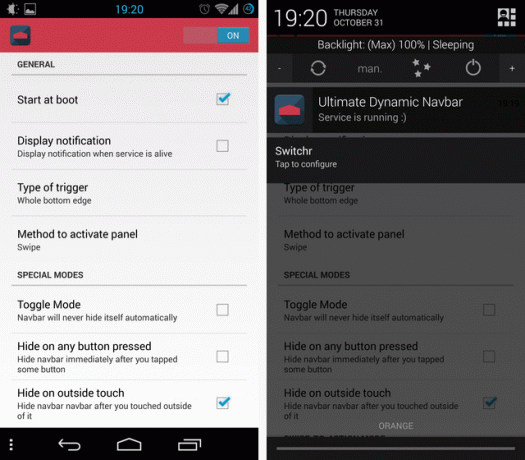
Yllä näkyy selvästi se Näytä ilmoitus on valittuna - en todellakaan tarvitse vielä uutta ilmoitusta, entä jos sinulla on Lux (tarkistettu täällä 5 parasta sovellusta näytön kirkkauden hallintaan AndroidillaVirheelliset näytön kirkkausasetukset voivat aiheuttaa silmiesi rasitusta ja väsymystä. Siksi sinun pitäisi käyttää yhtä näistä Android-näytön kirkkauden sovelluksista. Lue lisää ) ja kytkin (tarkistettu täällä Kytkin tuo nopean, reagoivan tehtävän vaihtamisen AndroidiinAndroid on monitoiminnot rakennettu siihen alusta alkaen. Mutta monitoiminnasta todella hyötyäksesi tarvitaan nopea ja yksinkertainen tapa vaihtaa sovellusten välillä. Lue lisää ) näyttää jo kaksi pysyvää ilmoitusta. Ja silti, jopa kun asetus on poistettu käytöstä, minä vielä sai ilmoituksen. Ei maailman loppua, mutta vika on vika.
Se on sen arvoista
Ultimate Dynamic Navbar on yksi vaikuttavimmista räätälöintityökaluista, joita olen nähnyt viime aikoina. Se ei ole vain voimakas, vaan myös yksinkertainen teokset - se tuntuu vankalta. Olen iloinen voidessani tietää, että saan navigointipalkin kokoonpanon juuri niin, ja saan sen toimimaan kaikilla valitsemillaan ROM-levyillä. Erittäin suositeltavaa.


